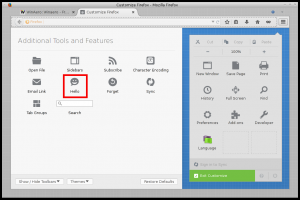Povoľte režim obrazu v obraze v prehliadači Google Chrome
V čase písania tohto článku je Google Chrome najobľúbenejším webovým prehliadačom. Je k dispozícii pre Windows, Linux, Mac a Android. Obsahuje zaujímavú funkciu – režim Obraz v obraze – ktorý nie je štandardne povolený. Dnes uvidíme, ako ho aktivovať a používať.
Reklama
Prehliadač Google Chrome prichádza s množstvom užitočných možností, ktoré sú experimentálne. Nepredpokladá sa, že by ich používali bežní používatelia, ale nadšenci a testeri si ich môžu jednoducho zapnúť. Tieto experimentálne funkcie môžu výrazne zlepšiť používateľskú skúsenosť s prehliadačom Chrome povolením ďalších funkcií.
Jednou z takýchto funkcií je režim Obraz v obraze. Otvára videá, ktoré sa prehrávajú vo webovom prehliadači, v malom prekrývajúcom okne, ktoré možno spravovať oddelene od okna prehliadača.
Táto experimentálna funkcia je k dispozícii od r Verzia vývojára Google Chrome 69 a malo by byť povolené pomocou špeciálneho príznaku.
Ak chcete povoliť režim obrazu v obraze v prehliadači Google Chrome, urobte nasledovné.
- Otvorte prehliadač Google Chrome a do panela s adresou zadajte nasledujúci text:
chrome://flags/#enable-picture-in-picture
Tým sa otvorí stránka s príznakmi priamo s príslušným nastavením.

- Táto možnosť je po vybalení zakázaná. Vyberte možnosť Povolené z rozbaľovacieho zoznamu vedľa popisu funkcie.
- Teraz podobným spôsobom povoľte príznak
chrome://flags/#enable-surfaces-for-videos

- Reštartujte prehliadač Google Chrome jeho ručným zatvorením alebo môžete použiť aj tlačidlo Znova spustiť, ktoré sa zobrazí v spodnej časti stránky.

Funkcia je teraz povolená.
Používanie režimu obrazu v obraze v prehliadači Google Chrome
Ak chcete vyskúšať túto novú funkciu v akcii, otvorte webovú stránku s vloženým videom. Môžete napríklad navštíviť YouTube a prehrajte si video, ktoré sa vám páči.
Kliknite pravým tlačidlom myši dvakrát na poli prehrávača videa a vyberte Obraz v obraze z kontextového menu.
Video sa zobrazí vo vlastnom okne. Je možné zmeniť jeho veľkosť a zmeniť jeho polohu. V pravom hornom rohu je tlačidlo "X" na zatvorenie.

Poznámka: Ak ste pre svoj účet YouTube povolili funkciu automatického prehrávania, ďalšie video z návrhov sa prehrá automaticky v tom istom poli.
To je všetko. Neváhajte sa podeliť o svoje dojmy z tejto novej funkcie v komentároch.